Πώς να αθροίσετε τιμές χωρίς ή με n / a στο Excel;
Όταν αθροίζετε μια σειρά δεδομένων που αναμιγνύονται με # n / a σφάλμα, θα λάβετε το αποτέλεσμα # n / a αντί για το σωστό αποτέλεσμα. Για να λάβετε το ακριβές αποτέλεσμα υπολογισμού, πρέπει να εξαιρέσετε το # n / a κελί ή απλά να συμπεριλάβετε το # n / a κελί στον τύπο. Με αυτό το άρθρο, θα μάθετε πώς να αθροίζετε τιμές χωρίς ή με n / a στο Excel.
Αθροίστε τις τιμές χωρίς ή με n / a στο Excel
 Αθροίστε τις τιμές χωρίς ή με n / a στο Excel
Αθροίστε τις τιμές χωρίς ή με n / a στο Excel
Σε αυτήν την ενότητα, θα σας δείξουμε δύο τύπους αθροίσματος τιμών χωρίς ή με n / a στο Excel. Ας υποθέσουμε ότι έχετε μια σειρά δεδομένων όπως φαίνεται στο παρακάτω στιγμιότυπο οθόνης. Για άθροισμα όλων των τιμών χωρίς ή με n / a, κάντε τα εξής.
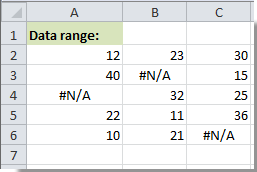
1. Επιλέξτε ένα κενό κελί, αντιγράψτε και επικολλήστε έναν από τους παρακάτω τύπους στη γραμμή τύπων: Τύποι:
Α: Άθροισμα χωρίς # n / a: = SUMIF (A2: C6, "<> # n / a") + εισάγετε κλειδί
B: Άθροισμα με # n / a: =SUM(IF(ISNA(A2:C6),0,A2:C6)) + Ctrl + αλλαγή + εισάγετε κλειδιά μαζί.
Notes:
1. A2: C6 είναι το εύρος που θα αθροίσετε. Μπορείτε να το αλλάξετε όπως χρειάζεστε.
2. Όταν χρησιμοποιείτε τον πρώτο τύπο, όλα τα n / a κελιά στην περιοχή δεν θα περιλαμβάνονται στο άθροισμα, ενώ χρησιμοποιώντας το δεύτερο, όλα τα n / a κελιά περιλαμβάνονται στο άθροισμα. Αλλά αυτοί οι δύο τύποι θα έχουν το ίδιο αποτέλεσμα αθροίσματος.
Μπορείτε να δείτε το αποτέλεσμα αθροίσματος όπως φαίνεται στο παρακάτω στιγμιότυπο οθόνης.

Τα καλύτερα εργαλεία παραγωγικότητας γραφείου
Αυξήστε τις δεξιότητές σας στο Excel με τα Kutools για Excel και απολαύστε την αποτελεσματικότητα όπως ποτέ πριν. Το Kutools για Excel προσφέρει πάνω από 300 προηγμένες δυνατότητες για την ενίσχυση της παραγωγικότητας και την εξοικονόμηση χρόνου. Κάντε κλικ εδώ για να αποκτήσετε τη δυνατότητα που χρειάζεστε περισσότερο...

Το Office Tab φέρνει τη διεπαφή με καρτέλες στο Office και κάνει την εργασία σας πολύ πιο εύκολη
- Ενεργοποίηση επεξεργασίας και ανάγνωσης καρτελών σε Word, Excel, PowerPoint, Publisher, Access, Visio και Project.
- Ανοίξτε και δημιουργήστε πολλά έγγραφα σε νέες καρτέλες του ίδιου παραθύρου και όχι σε νέα παράθυρα.
- Αυξάνει την παραγωγικότητά σας κατά 50% και μειώνει εκατοντάδες κλικ του ποντικιού για εσάς κάθε μέρα!

